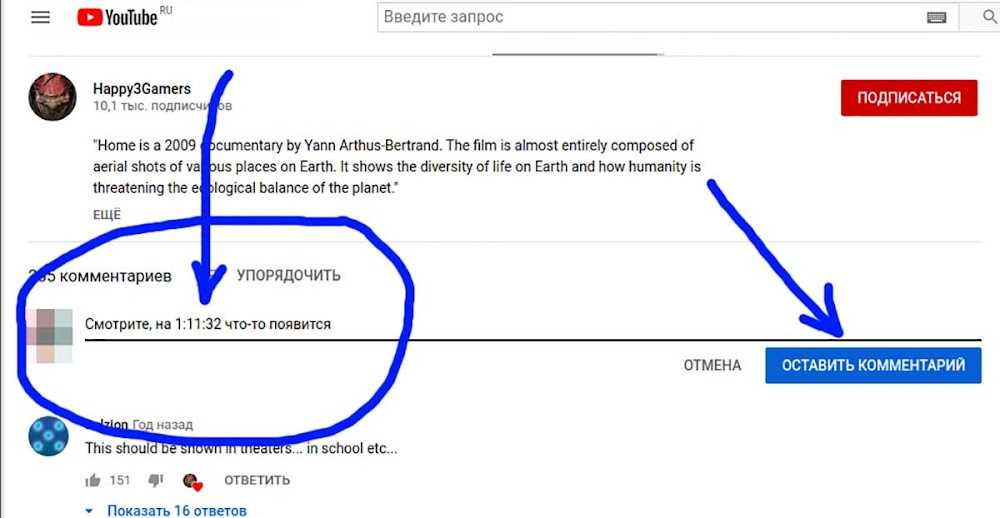Как поделиться ссылкой на конкретный момент видео на YouTube
Skip to content
- Инструкции
Светлана Симагина
Допустим, что вы смотрите длинное видео на YouTube и хотите поделиться с другом каким-то конкретным моментом в середине видео. С помощью этой инструкции вы сможете отправить ссылку на нужный вам момент в видео. Когда получатель перейдёт по ссылке, видео запустится не с начала, а с нужного момента, который вы выбрали.
Мы расскажем, как создавать ссылки на конкретные моменты видео на YouTube на компьютере и мобильных устройствах.
Как поделиться ссылкой на определённый момент YouTube-видео на компьютере
Есть два способа для Mac и ПК с Windows. Начнём с самого простого.
1) Откройте нужное видео на YouTube в любом браузере на своём компьютере.
2) Выберите момент видео, которым хотите поделиться.
3) Нажмите на видео правой кнопкой мыши и выберите «Копировать URL видео с привязкой ко времени».
4) Поделитесь скопированной ссылкой
Когда получатель перейдёт по вашей ссылке, видео у него запустится не с начала, а с выбранного вами момента.
Второй способ не менее простой, но немного дольше.
1) Откройте видео на YouTube в любом браузере своего компьютера.
2) Под видео нажмите кнопку «Поделиться».
3) Поставьте галочку рядом с меню «Начало», введите нужное вам время и нажмите клавишу Enter.
4) Нажмите «Копировать» и поделитесь ссылкой.
Также читайте: Как не переплачивать за подписку YouTube Premium?
На мобильных устройствах
Сайт YouTube в Safari
1) Откройте YouTube видео в браузере Safari на своём iPhone или iPad и нажмите значок «аA» в левом верхнем углу экрана.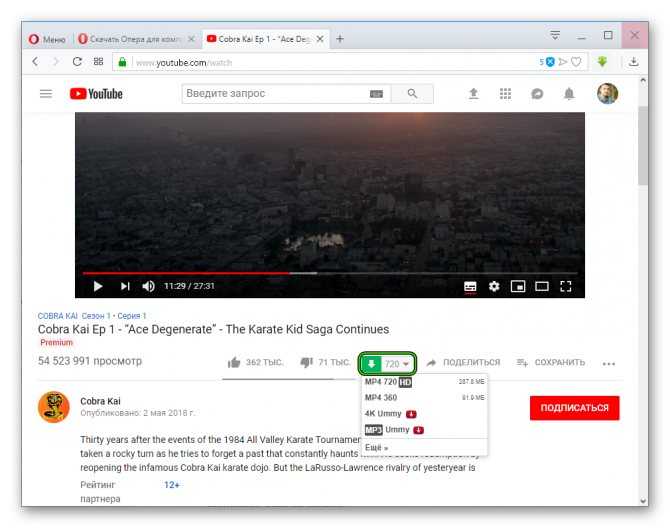
2) Нажмите «Запросить настольный веб-сайт».
3) Теперь просто воспользуйтесь способом с кнопкой «Поделиться», описанным выше.
В других браузерах и на смартфонах с Android полная версия сайта открывается по-другому.
Приложение YouTube
1) Запустите видео в приложении YouTube и нажмите кнопку «Поделиться».
2) Выберите «Копировать ссылку».
3) Вставьте скопированную ссылку в мессенджер или другое приложение, через которое хотите ей поделиться.
4) В конце ссылки добавьте ?t=2m30s или ?t=150s. Учитывайте, что «m» – это минуты, а «s» – секунды. Вводите нужное вам время.
Если видео очень длинное, можно использовать «h», т. е. часы.
е. часы.
Короткие и полные ссылки YouTube
Когда вы копируете ссылку на видео из приложения, ссылка укорачивается. Для ссылки по типу https://youtu.be/abcd123 можно использовать «?t=».
Если ссылка полная и выглядит как https://www.youtube.com/watch?v=abcd123
Теперь вы знаете обо всех способах поделиться ссылкой на конкретный момент YouTube-видео.
Оцените пост
[всего: 0 рейтинг: 0]
Youtube
Как скопировать ссылку в Ютубе (Ответ специалиста)
Главная » Полезное и интересное
Всех горячо приветствую на ламповом портале WiFiGiD.RU. Сегодня я расскажу вам, как правильно скопировать ссылки на видео в Ютубе. Мы рассмотрим несколько различных способов. Мы научимся отправлять ссылки не только на компьютере, но и на смартфоне.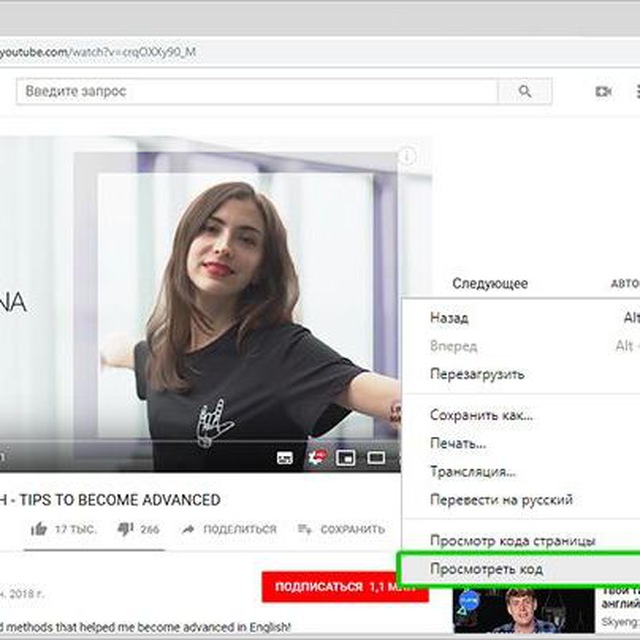 Вы поймете, что такое буфер обмена и как им правильно пользоваться с помощью специальных горячих клавиш. Самое главное, этот навык вы можете использовать абсолютно везде, в любой программе, приложении или устройстве. Если в процессе чтения у вас что-то будет не получаться – сразу же пишите в комментариях.
Вы поймете, что такое буфер обмена и как им правильно пользоваться с помощью специальных горячих клавиш. Самое главное, этот навык вы можете использовать абсолютно везде, в любой программе, приложении или устройстве. Если в процессе чтения у вас что-то будет не получаться – сразу же пишите в комментариях.
Содержание
- Браузер на ПК
- Способ 1: Классический
- Способ 2: Дополнительное меню YouTube
- Способ 3: Кнопка «Поделиться»
- Приложение для телефона
- Задать вопрос автору статьи
Браузер на ПК
Как и в любом видеохостинге на Ютубе можно несколькими способами скопировать ссылку на видео. Я постарался подробно описать все возможные варианты, а вы уже можете использовать тот, который вам кажется наиболее удобным.
Способ 1: Классический
Данный вариант является абсолютно классическим методом, потому что вы можете сделать ссылку на видео с компьютера не только на YouTube, но и на любом другом сайте.
- Откройте само видео.
- С помощью мыши полностью выделите URL ссылку – для этого используем зажатую левую кнопку мыши. Второй способ – это просто нажать на любой символ ссылки и использовать горячие клавиши Ctrl + A.
- Теперь нам нужно скопировать ссылку в буфер-обмена – кликаем по выделенной ссылке правой кнопкой мыши.
- Из выпадающего меню команд выбираем «Копировать». Вы также можете воспользоваться горячими клавишами:
Ctrl + C
- Далее запускаем любой мессенджер, социальную сеть и открываем чат с нужным человеком. Кликните левой кнопкой мыши по чату, чтобы набрать сообщение.
- Как только текстовый курсор начнет мигать, жмем правой кнопкой и выбираем команду «Вставить». Или используем горячие клавиши:
Ctrl + V
- Вы увидите, как ссылка вставится. Теперь просто отправляем сообщение.
Таким же образом ссылку можно отправить по почте, но для этого нужно будет использовать любой почтовый сервис. Там вам нужно будет создать письмо, указать получателя и вставить ссылку таким же образом.
Там вам нужно будет создать письмо, указать получателя и вставить ссылку таким же образом.
Способ 2: Дополнительное меню YouTube
Данный способ будет отличаться только вариантом получения ссылки. Здесь вам нужно просто правой кнопкой нажать по самому видео. Далее вылезет вспомогательное меню, где вам нужно выбрать один из двух вариантов – «Копировать URL видео» и «Копировать URL видео с привязкой ко времени». Второй вариант подразумевает отправку такой ссылки, которая будет сразу начинать воспроизводить видео с выделенного момента. В моем случае – это 56 секунда.
Способ 3: Кнопка «Поделиться»
Еще один вариант быстрой отправки ссылки – это использовать кнопки «Поделиться», которая находится сразу под видео правее кнопки «Не нравится». Нажмите по ней.
Плюс данного способа в том, что вы сразу же можете выбрать один из представленных вариантов выше. Можно сразу же отправить сообщение в WhatsApp, Facebook, Twitter или любой другой сервис. Но можно аналогично скопировать ссылку в буфер обмена. Будьте внимательны, здесь есть также настройка привязки ко времени – если выделить галочку «Начало», то URL будет изменен.
Будьте внимательны, здесь есть также настройка привязки ко времени – если выделить галочку «Начало», то URL будет изменен.
Обязательно читаем – как использовать WhatsApp на компьютере.
Приложение для телефона
В этой главе мы посмотрим, как можно скопировать ссылку видео с Ютуба на телефоне. Для этого мы будем использовать стандартное приложение, которое можно скачать как с Google Play, так и с App Store. Инструкции будут подходить, как для владельцев смартфонов Android, так и iPhone.
- Если вы находитесь на «Главной», в трендах, или на любой другой страничке, где есть сразу несколько видео, вы можете, не открывая ссылку, сразу же её скопировать. Правее названия нужной видеозаписи нажмите по трем точкам.
- После этого откроется вспомогательное меню, где нужно выбрать команду «Поделиться». В более старых версиях приложения кнопка называлась «Копировать».
- В зависимости от того, какая система у вас установлена и какие приложения установлены, вы увидите сразу несколько вариантов.
 Проще всего сразу выполнить отправку через приложение WhatsApp, Telegram, использовать SMS-сообщения или почту. Покажу на примере всем известного WhatsApp.
Проще всего сразу выполнить отправку через приложение WhatsApp, Telegram, использовать SMS-сообщения или почту. Покажу на примере всем известного WhatsApp. - Как только вы выбрали нужное приложение, выбираем контакт или чат.
- Далее жмем по кнопке отправки сообщения.
- Если же видео уже открыто и проигрывается, в таком случае кнопка будет находиться чуть ниже.
Помогла ли вам эта статья?
581 3
Автор статьи
Бородач 1516 статей
Сенсей по решению проблем с WiFiем. Обладатель оленьего свитера, колчана витой пары и харизматичной бороды. Любитель душевных посиделок за танками.
Как скопировать видео с Youtube?
Шаг 1. Перейдите на веб-сайт YT1s здесь. Вставьте URL-адрес YouTube видео, которое вы хотите скопировать и загрузить, в поле. Нажмите на кнопку «Конвертировать mp4». Шаг 2: Нажмите кнопку «Загрузить», чтобы сохранить видео и скопировать его на свое устройство.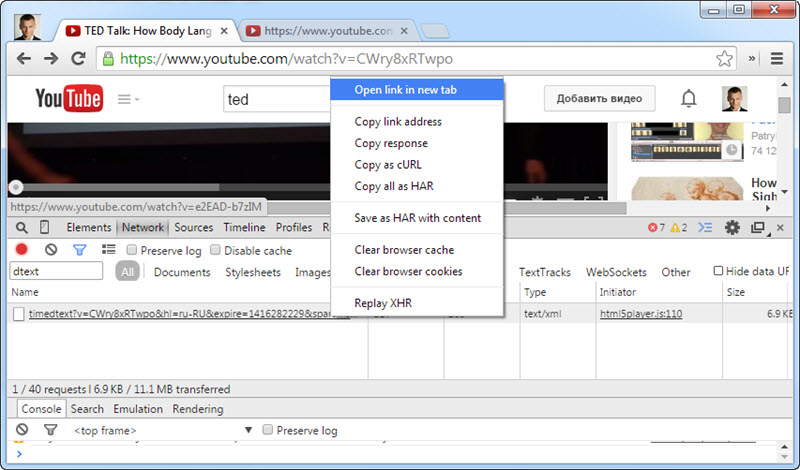
Lire la suite
Можем ли мы скачать видео с YouTube?
Вы можете загружать уже загруженные видео. Если вы не загрузили видео самостоятельно, вы не сможете сохранить его на компьютер. Вы можете загружать видео из приложения YouTube только на свое мобильное устройство. Как скопировать или скачать видео с YouTube? Видео во-вторых, найдите само видео на YouTube или любом другом сервисе, который вы собираетесь использовать. А затем скопируйте URL-адрес. Это так просто: возьмите этот URL-адрес и вставьте его в выбранное программное обеспечение или службу.
Как я могу загрузить видео с YouTube на свой компьютер?
Как загрузить видео с YouTube на свой компьютер
- Загрузите и установите YTD Video Downloader.
- Перейдите к видео YouTube, которое вы хотите сохранить, с помощью браузера.
- Запустить YTD Video Downloader (если он еще не запущен).
- Скопируйте и вставьте адрес YouTube из браузера в поле URL с начала года.

- Нажмите кнопку «Загрузить» в YTD.
TubeChop бесплатный? TubeChop — это бесплатный инструмент, который позволяет легко обрезать определенный фрагмент любого видео на YouTube с помощью простого в использовании веб-редактора. Финальным клипом можно поделиться по ссылке или встроить в видеоплеер.
Как я могу загружать видео с YouTube без какого-либо программного обеспечения?
Как скачать видео с YouTube без какого-либо программного обеспечения: пошаговое руководство
- Media.io YouTube Video Converter.
- YouTubeMP4.
- SaveTube.
- Savefrom.net.
- Видео.
- Clipconverter.cc.
- Преобразователь.
- YouTubNow.
Как скачать видео, которое невозможно загрузить? Итак, во-первых, вам нужно зайти в Интернет-магазин Google Chrome и загрузить расширение, называемое загрузчиком флэш-видео.
Как я могу скачать видео с YouTube в 2020 году?
И студия бета. Нажмите на вкладку видео, переверните любое видео, и вы увидите три точки. Нажмите. Три точки. И вы найдете загрузку. Вариант нажмите скачать, чтобы сохранить на свой компьютер. Как загрузить видео с YouTube с помощью VLC? Как скачать видео с YouTube с помощью VLC — 2020
Нажмите на вкладку видео, переверните любое видео, и вы увидите три точки. Нажмите. Три точки. И вы найдете загрузку. Вариант нажмите скачать, чтобы сохранить на свой компьютер. Как загрузить видео с YouTube с помощью VLC? Как скачать видео с YouTube с помощью VLC — 2020
- Получить URL-адрес из видео с YouTube. Получите URL во время воспроизведения видео на YouTube:
- Извлечение информации с помощью VLC. Запустите VLC player, затем выберите Open Network Stream…
- Воспроизведение в браузере и сохранение видеофайла. Вставьте информацию о файле в URL-адрес браузера:
- Файл загружен.
Как я могу загрузить видео с YouTube прямо на свой Android?
Как загрузить видео с YouTube в приложение YouTube
- Откройте приложение YouTube на своем устройстве.
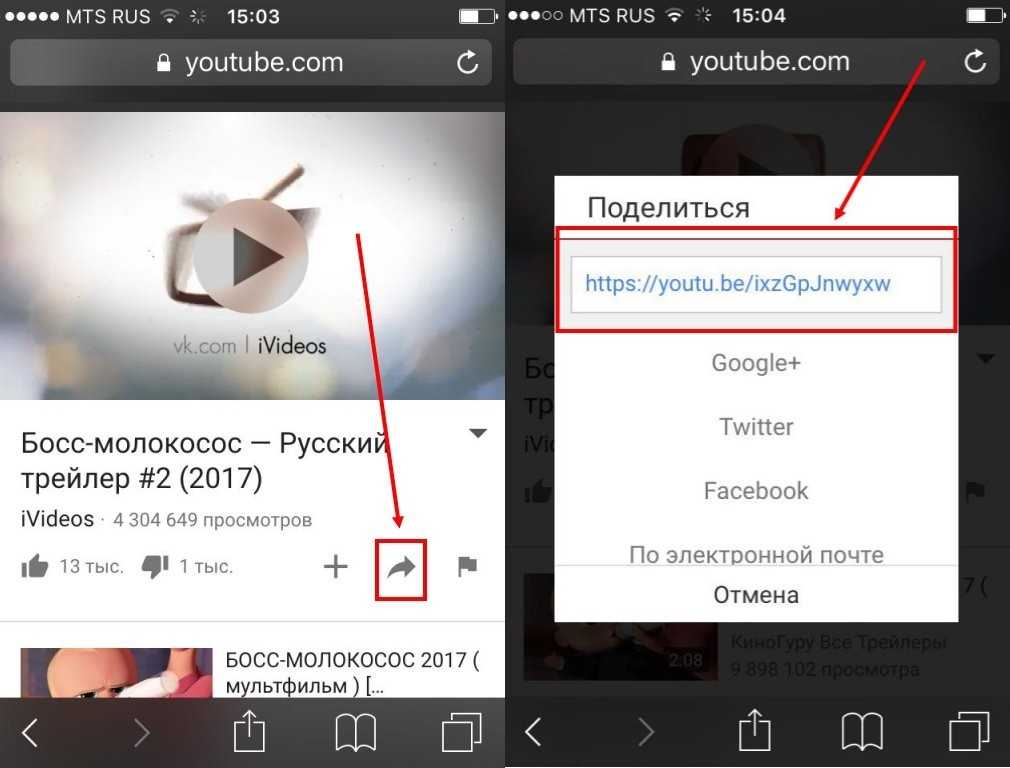
- Найдите видео, которое хотите загрузить.
- Нажмите кнопку с тремя точками справа под миниатюрой видео.
- Нажмите Загрузить видео.
- Выберите предпочитаемое качество загрузки и нажмите «Загрузить», чтобы начать сохранение видео в автономном режиме.
Похожие статьи
- Как скопировать папку и подпапки в Google Диск?
Sélectionnez le dossier source que vous souhaitez copier et appuyez sur le bouton. Une fenêtre pop-up s’ouvre. Источник досье является копией родителя нового досье.
- Что произойдет, если вы скопируете что-то, что защищено авторским правом?
Si vous avez utilisé le matériel protégé par le droit d’auteur d’une autre personne et que vous avez gagné de l’argent avec, vous pouvez être obligé de lui verser des dommages et intérêts et le tribunal peut vous interdire d’utiliser à nouveau son matériel. Un juge fédéral peut vous ordonner de détruire votre matériel.
- Как я могу скопировать все мои контакты с iPhone?
Assurez-vous d’être connecté au même identifiant Apple sur les deux appareils si vous souhaitez transférer des contacts d’un appareil à l’autre.

- Комментарий, дополнительный комментарий к видео на VLC комментарий, дополнительный комментарий к видео на VLC комментарий, дополнительный комментарий к видео на VLC ?
- Комментарий télécharger vidéo de YouTube sur phone ?
- Комментарий traduire une vidéo YouTube sans Sous-titre ?
- Комментарий Бесплатный перенос видео на YouTube на iPhone?
Как загрузить видео с YouTube с помощью Chrome? :: Комментарий telecharger des jeux pc complet gratuit ?
Как копировать и вставлять видео с YouTube на iPhone
Хотите знать, как копировать и вставлять видео с YouTube на iPhone, iPad, планшет и т. д.?
Не смейтесь, это может случиться с лучшими из нас! …
Откройте видео на YouTube и нажмите этот символ общего доступа здесь:
В появившихся вариантах нажмите «Копировать ссылку».
Ваша ссылка на видео скопирована и ждет, когда вы ее вставите.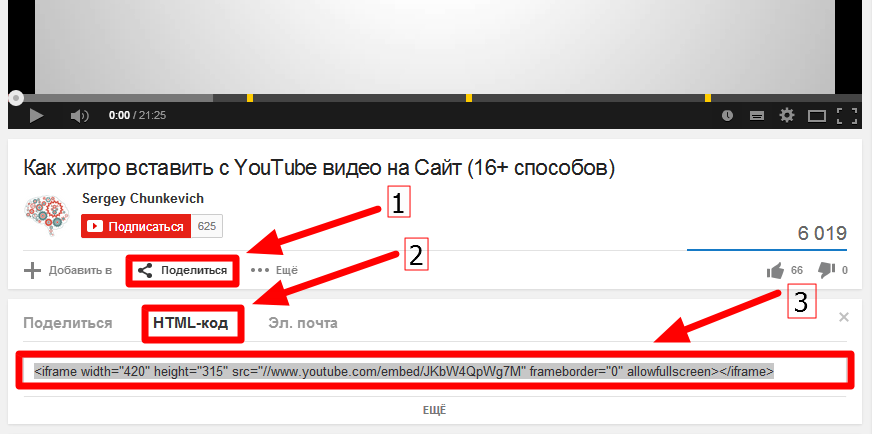
Теперь перейдите прямо туда, куда вы хотите вставить ссылку, нажмите и удерживайте большой палец там, где вы хотите, чтобы она закончилась, и нажмите слово «вставить», когда оно появится. Выполнено!
Как насчет копирования и вставки ссылок из электронной почты или текстового сообщения?
Еще проще. Нажмите и удерживайте большой палец на ссылке на видео, затем нажмите «Копировать».
(не волнуйтесь, если вы скопируете какой-то лишний текст, вы можете стереть то, что вам не нужно после того, как вставите его)
Теперь просто нажмите большим пальцем, где вы хотите, чтобы он закончился – нажмите слово «вставить», когда это всплывает.
Помните, что если вы хотите стереть какой-либо текст после вставки, вы можете масштабировать и наводить курсор на строку текста, удерживая большой палец на вставленном тексте — маленький пузырек увеличивает курсор для вас, и вы просто наклоняйте большой палец влево или вправо, чтобы медленно перемещаться по строке текста и останавливаться в том месте, где вы хотите начать стирание.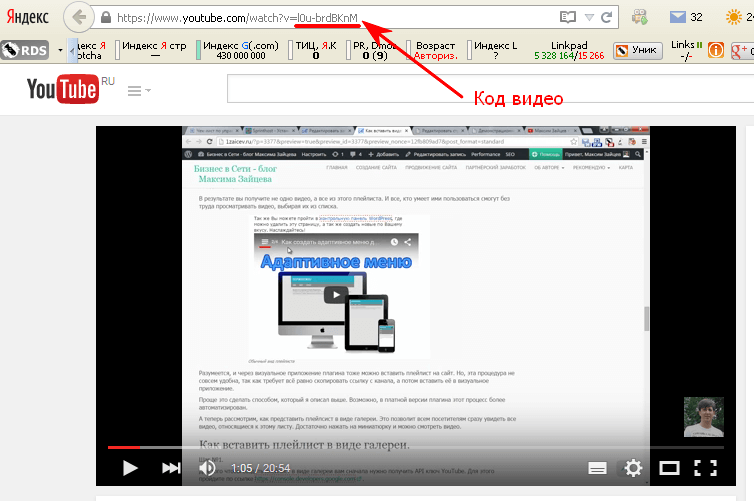
Приятного просмотра!
Надеюсь, это поможет!
Клиенты All Video Views получают бесплатные советы по оптимизации видео (вместе с некоторыми бесплатными просмотрами для лояльности!), и на их вопросы быстро отвечают.
Связаться в любое время через нашу контактную форму или непосредственно по электронной почте по адресу поддержки по адресу по адресу по адресу На Луну!
Купить просмотры за монету DOGE Правильно, DOGE в доме вместе с шестью другими цифровыми валютами, включая, конечно же, Биткойн и Эфириум. См. ниже полный список, а также данные прямого адреса для тех, кто не хочет использовать нашу корзину/кассу. Еще в 2020 году мы… Читать далее
Почему Vevo.com исчез?
Что случилось с Вево?! Краткий ответ; Ничего особенного! Vevo в порядке, и на самом деле дела идут неплохо с тех пор, как компания впервые сообщила о том, что доходы выросли, и она, наконец, вышла на уровень безубыточности, с… Читать далее
Просмотров в Instagram БУМ!
Почему наш сервис просмотров в Instagram сейчас в моде!
Самый большой внезапный рост инвестиций в маркетинг в социальных сетях, который мы заметили, произошел с нашими просмотрами видео в Instagram.
Facebook Просмотры видео здесь!
Теперь доступны просмотры видео на Facebook Наконец, промоутеры видео могут генерировать просмотры с гарантированными лайками и вовлеченностью для своих видео на Facebook, чтобы стать действительно и полностью вирусными. Здесь, в Video Views International, мы развернули наш Подробнее
Купить НАСТОЯЩИЕ просмотры на YouTube
Купить настоящие просмотры на YouTube здесь В этом посте мы отвечаем на вопросы владельцев видео о том, как покупать настоящие просмотры на YouTube, чтобы оптимизировать популярность, виральность и рейтинг своих видео на YouTube в поисковых системах. Количество просмотров является самым сильным фактором, способствующим… Читать дальше
Безопасно ли покупать просмотры на YouTube?
Могу ли я покупать просмотры без штрафных санкций? Вопрос, поскольку YouTube ужесточил свою технологию мониторинга еще в конце 2014 года, а затем снова в конце 2015 года: безопасно ли покупать просмотры на YouTube сейчас, в 2017 году? Ответ ДА и НЕТ, в зависимости от того, где вы делаете покупки.